Eizo FLEXSCAN L551 Manuel utilisateur
PDF
Télécharger
Document
Français SYMBOLES DE SECURITE Ce manuel utilise les symboles de sécurité présentés ci-dessous. Ils signalent des informations critiques. Veuillez les lire attentivement. AVERTISSEMENT Le non respect des consignes données dans un AVERTISSEMENT peut entraîner des blessures sérieuses ou même la mort. ATTENTION Le non respect des consignes données dans un ATTENTION peut entraîner des blessures et/ou des dommages au matériel ou au produit. Indique une action interdite. Signale la nécessité d’une mise à la terre de sécurité. Copyright© 2004-2005 EIZO NANAO CORPORATION Tous droits réservés. Aucune partie de ce manuel ne peut être reproduite, enregistrée dans un système documentaire, ni transmise, sous quelque forme et par quelque moyen que ce soit, électronique, mécanique ou autre, sans l’autorisation préalable et écrite de EIZO NANAO CORPORATION. EIZO NANAO CORPORATION n’est tenu à aucun engagement de confidentialité vis-à-vis des informations ou documents soumis sauf accord préalable de sa part avant réception de ces informations. Tout a été fait pour que ce manuel fournisse des informations à jour, mais les spécifications des moniteurs EIZO peuvent être modifiées sans préavis. ENERGY STAR est une marque déposée aux Etats-Unis. Apple et Macintosh sont des marques déposées de Apple Computer, Inc. VGA est une marque déposée de International Business Machines Corporation. DPMS est une marque et VESA est une marque déposée de Video Electronics Standards Association. Windows est une marque déposée de Microsoft Corporation. FlexScan, EIZO et ScreenManager sont des marques déposées de EIZO NANAO CORPORATION au Japon et dans d’autres pays. EIZO NANAO CORPORATION est partenaire du programme ENERGY STAR®, et assure sous sa responsabilité la conformité de ce produit aux recommandations d’économie d’énergie ENERGY STAR. 2 Français TABLE DES MATIERES PRECAUTIONS . . . . . . . . . . . . . . . . . . . . . . . . . . . . . . . . . . . . . . . . . . . . . . . . . 4 1. INTRODUCTION . . . . . . . . . . . . . . . . . . . . . . . . . . . . . . . . . . . . . . . . . . . . . . 11 1-1. Caractéristiques . . . . . . . . . . . . . . . . . . . . . . . . . . . . . . . . . . . . . . . . . . 11 1-2. Contenu du carton . . . . . . . . . . . . . . . . . . . . . . . . . . . . . . . . . . . . . . . . 11 1-3. Réglages et connecteurs . . . . . . . . . . . . . . . . . . . . . . . . . . . . . . . . . . . . . 12 2. BRANCHEMENT DES CABLES . . . . . . . . . . . . . . . . . . . . . . . . . . . . . . . . . . 14 2-1. Avant le branchement . . . . . . . . . . . . . . . . . . . . . . . . . . . . . . . . . . . . . . 14 2-2. Branchement du câble de signal . . . . . . . . . . . . . . . . . . . . . . . . . . . . . . . 15 3. SCREENMANAGER . . . . . . . . . . . . . . . . . . . . . . . . . . . . . . . . . . . . . . . . . . . 17 3-1. Utilisation du programme ScreenManager . . . . . . . . . . . . . . . . . . . . . . 17 3-2. Réglages et valeurs . . . . . . . . . . . . . . . . . . . . . . . . . . . . . . . . . . . . . . . . 18 3-3. Fonctions utiles . . . . . . . . . . . . . . . . . . . . . . . . . . . . . . . . . . . . . . . . . . . 19 4. REGLAGE . . . . . . . . . . . . . . . . . . . . . . . . . . . . . . . . . . . . . . . . . . . . . . . . . . . 21 4-1. Réglage automatique de l’écran . . . . . . . . . . . . . . . . . . . . . . . . . . . . . . . 21 4-2. Niveau . . . . . . . . . . . . . . . . . . . . . . . . . . . . . . . . . . . . . . . . . . . . . . . . . 22 4-3. Réglage de luminosité . . . . . . . . . . . . . . . . . . . . . . . . . . . . . . . . . . . . . . 22 4-4. Réglage de couleur . . . . . . . . . . . . . . . . . . . . . . . . . . . . . . . . . . . . . . . . 23 4-5. Configuration d'économie d'énergie . . . . . . . . . . . . . . . . . . . . . . . . . . . 24 5. FIXATION D’UN BRAS SUPPORT . . . . . . . . . . . . . . . . . . . . . . . . . . . . . . . . 25 6. DEPANNAGE . . . . . . . . . . . . . . . . . . . . . . . . . . . . . . . . . . . . . . . . . . . . . . . . . 27 7. NETTOYAGE . . . . . . . . . . . . . . . . . . . . . . . . . . . . . . . . . . . . . . . . . . . . . . . . . 29 8. CARACTERISTIQUES . . . . . . . . . . . . . . . . . . . . . . . . . . . . . . . . . . . . . . . . . . 30 9. GLOSSAIRE . . . . . . . . . . . . . . . . . . . . . . . . . . . . . . . . . . . . . . . . . . . . . . . . . 33 APPENDIX/ANHANG/ANNEXE . . . . . . . . . . . . . . . . . . . . . . . . . . . . . . . . . . . . . . . .I TABLE DES MATIERES 3 Français PRECAUTIONS IMPORTANT! z Ce produit a été réglé spécialement en usine en fonction de la région de destination prévue. Les performances du produit peuvent être différentes de celles indiquées dans les caractéristiques en cas d’utilisation dans une région différente de celle prévue à l’origine. z Pour votre sécurité comme pour la bonne utilisation de l’appareil, veuillez lire cette section ainsi que les indications de sécurité portées sur le moniteur (consultez la figure ci-dessous). [Emplacements des étiquettes de sécurité] AVERTISSEMENT Si le moniteur fume, sent le brûlé ou émet des bruits anormaux, débranchez immédiatement tous les cordons secteur et prenez contact avec votre revendeur. Il peut être dangereux de tenter d’utiliser un moniteur au fonctionnement défectueux. Ne pas démonter la carrosserie ni modifier le moniteur. Le démontage de la carrosserie ou la modification du moniteur peuvent causer un choc électrique ou une brûlure. Confiez toute intervention à un technicien qualifié. Ne tentez pas de dépanner vous-même cet appareil, l’ouverture ou la dépose des capots vous expose à des tensions dangereuses ou à d’autres dangers. 4 PRECAUTIONS Français AVERTISSEMENT Eloignez les petits objets ou les liquides de l’appareil. L’introduction accidentelle de petits objets ou de liquide dans les fentes de ventilation de la carrosserie peuvent entraîner un choc électrique, un incendie ou des dégâts. Si du liquide se répand sur ou à l’intérieur de l’appareil, débranchez immédiatement le cordon secteur. Faire contrôler l’appareil par un technicien qualifié avant de l’utiliser à nouveau. Placez le moniteur sur une surface stable et robuste. Il y a risque de chute de l’appareil sur une surface inappropriée, qui pourrait entraîner des blessures ou endommager l’appareil. En cas de chute, débranchez immédiatement le cordon secteur et faites contrôler l’appareil par un technicien qualifié avant de l’utiliser à nouveau. Toute utilisation de l’appareil après une chute peut entraîner un incendie ou un choc électrique. OK Choisissez bien l’emplacement du moniteur. Il y a risques de dégâts à l’appareil, d’incendie ou de choc électrique. z Ne pas utiliser à l’extérieur. z Ne pas utiliser dans des moyens de transport (bateau, avion, trains, automobiles, etc). z Ne pas installer l’appareil dans un environnement poussiéreux ou humide. z Ne pas installer l’appareil à un endroit exposé directement à la vapeur d’eau. z Ne pas placer l’appareil prés des appareils de chauffage ou d’humidification. Gardez les sacs plastique d’emballage hors de portée des enfants pour éviter tout risque d’étouffement. PRECAUTIONS 5 Français AVERTISSEMENT Utilisez le cordon secteur fourni pour le branchement sur la prise secteur standard dans votre pays. Vérifiez la tension d’épreuve du cordon secteur. Tout autre branchement peut présenter des risques d’incendie ou de choc électrique. Pour débrancher le cordon secteur, tirez fermement sur la fiche exclusivement. Ne jamais tirer sur le câble, au risque d’endommager le cordon ce qui pourrait causer un incendie ou un choc électrique. L’appareil doit être relié à une prise avec terre. Tout autre branchement peut présenter des risques d’incendie ou de choc électrique. Utilisez la tension correcte. z L’appareil a été conçu pour utilisation avec une tension de secteur particulière. L’utilisation sur une tension différente de celle spécifiée dans ce manuel pourrait causer un choc électrique, un incendie ou d’autres dégâts. z Ne surchargez pas les circuits d’alimentation électrique au risque de causer un incendie ou un choc électrique. z Pour un branchement correct du cordon secteur, branchez-le dans le réceptacle du moniteur et directement sur une prise murale. Tout autre branchement peut présenter des risques d’incendie ou de choc électrique. Traitez correctement le cordon secteur. z Ne faites pas passer le cordon sous le moniteur ou autre objet lourd. z Ne pas tirer sur le câble et ne pas le fixer. Cessez d’utiliser tout cordon secteur endommagé. L’utilisation d’un câble défectueux peut entraîner un incendie ou un choc électrique. 6 PRECAUTIONS OK Français AVERTISSEMENT Ne touchez pas au cordon secteur ni à la fiche s’ils émettent des étincelles. Ne touchez pas à la fiche, au cordon secteur ni au câble si des étincelles apparaissent. Vous risqueriez un choc électrique. Pour fixer un bras support, consultez la documentation du bras pour fixer correctement le moniteur et serrez les vis. Un mauvais montage pourrait se traduire par une séparation de l’appareil qui pourrait l’endommager ou causer une blessure. En cas de chute de l’appareil, demandez conseil à votre revendeur. N’utilisez pas un appareil endommagé. L’utilisation d’un appareil endommagé peut entraîner un incendie ou un choc électrique. Pour refixer le socle inclinable, utilisez les mêmes vis et serrez-les correctement. Ne touchez pas un panneau LCD endommagé à mains nues. Les cristaux liquides qui peuvent s’écouler du panneau sont toxiques par contact avec les yeux ou la bouche. En cas de contact de la peau ou du corps avec le panneau, lavez immédiatement à grande eau. En cas de symptôme anormal ou de malaise, veuillez consulter votre médecin. Observez les règlements locaux concernant l’élimination écologique de ce produit. Le rétro-éclairage fluorescent du panneau LCD contient du mercure. PRECAUTIONS 7 Français ATTENTION Procédez avec précaution pour transporter l’appareil. Débranchez les câbles secteur et de signal puis l’appareil en option. Il est dangereux de déplacer l’appareil ses options ou ses câbles. Vous risquez de vous blesser ou d’endommager l’appareil. Pour manipuler l’appareil, saisissez–le fermement à deux mains par le bas et vérifiez que le panneau LCD est dirigé vers l’extérieur avant de le soulever. Une chute de l’appareil pourrait l’endommager ou causer des blessures. N’obstruez pas les fentes de ventilation de la carrosserie. z Ne placez jamais de livres ni autres papiers sur les fentes de ventilation. z N’installez pas le moniteur dans un espace confiné. z N’utilisez pas le moniteur couché sur le côté ni à l’envers. Toutes ces utilisations risquent d’obstruer les fentes de ventilation et d’empêcher une circulation d’air normale, et vous font risquer un incendie ou d’autres dégâts. Ne jamais toucher aux fiches électriques avec les mains humides. Tout contact avec la fiche électrique les mains humides peut être dangereux et peut causer un choc électrique. Utilisez une prise électrique facilement accessible. Ceci vous permettra de débrancher rapidement l’appareil en cas de problème. 8 PRECAUTIONS OK Français ATTENTION Nettoyez régulièrement les alentours de la prise. L’accumulation de poussière, d’eau ou d’huile sur la fiche ou la prise peut entraîner un incendie. Débranchez le moniteur avant de le nettoyer. Le nettoyage du moniteur sous tension peut causer un choc électrique. Si l’appareil ne doit plus être utilisé pendant un certain temps, débranchez le câble secteur de la prise murale par sécurité comme pour éviter toute consommation électrique. PRECAUTIONS 9 Français Panneau LCD Pour éviter la variation de luminosité due à un usage prolongé comme pour assurer la stabilité de la luminosité, il est recommandé d’utiliser un réglage de luminosité aussi bas que possible. Le panneau peut comporter des pixels défectueux. Ces pixels se présentent sous forme de points plus sombres ou plus lumineux sur l’écran. C’est une caractéristique du panneau LCD, et non pas un défaut du produit. Le rétro-éclairage du moniteur LCD n’est pas éternel. Si l’écran s’assombrit ou scintille, prenez contact avec votre revendeur. N'appuyez pas violemment sur le panneau ou sur ses bords, vous risquez d'endommager l'ecran. Des traces peuvent persister sur l'ecran si l'image est sombre ou noire. Des pressions repetees sur l'ecran peuvent le deteriorer ou endommager le panneau LCD. L'affichage d'un ecran blanc peut faciliter la disparition des traces. Lorsque vous changez l’image à l’écran après avoir laissé la même image pendant longtemps, vous risquez d’avoir une image rémanente. Utilisez l’économiseur d’écran ou le délai d’extinction pour éviter d’afficher la même image pendant longtemps. Lorsque le moniteur est froid et que vous l’installez dans une pièce ou bien si la température de la pièce augmente rapidement, il se peut que de la condensation se forme à l’intérieur ou à l’extérieur du moniteur. Dans ce cas, ne le mettez pas sous tension et attendez que la condensation ait disparu, car elle pourrait endommager le moniteur.. Ne frottez pas l’écran et évitez d’appuyez dessus avec des objets coupants ou pointus, par exemple un stylo ou un crayon, qui peuvent endommager le panneau. Ne tentez jamais de le nettoyer à sec avec du tissu, au risque de le rayer. 10 PRECAUTIONS Français 1. INTRODUCTION Merci beaucoup pour votre choix d’un moniteur couleur EIZO. 1-1. Caractéristiques z Fréquence de balayage horizontal : 24,8 - 80 kHz Fréquence de balayage vertical : 50,0 - 75,1 Hz Résolution : 1280 points x 1024 lignes z Fonction de réglage automatique d’écran incorporée (p. 21) z Fonction BrightRegulator incorporée (p. 22) z Compatible avec la norme sRGB(Standard RGB) (p. 33) 1-2. Contenu du carton Veuillez prendre contact avec votre revendeur si l’un ou l’autre des éléments cidessous est manquant ou endommagé. z Moniteur LCD z Disquette d’utilitaires EIZO LCD z Cordon secteur z Guide d’installation z Câble de signal (MD-C87) z GARANTIE LIMITÉE z Manuel d’utilisation (sur le CD-ROM ) z Vis de fixation: M4 x 12 (mm) x 4 pièces NOTE z Veuillez conserver les matériaux d’emballage pour tout déplacement ultérieur. 1. INTRODUCTION 11 Français 1-3. Réglages et connecteurs Avant (1) Panneau de commandes (2) (3) (4) (5) (6) (7) (1) ScreenManager® (2) Capteur*1 (3) Boutons de commande (gauche) *2 (4) Bouton Entrée (5) Boutons de commande (droit)*2 (6) Bouton d’alimentation (7) Témoin d’alimentation*3 Vert Fonctionnement Orange Economie d’énergie Eteint Eteint *1 Si vous utilisez la fonction BrightRegulator, le capteur détecte la luminosité, voir p.22. *2 Utilisation des boutons de commande en dehors de ScreenManager, Affichage du menu de réglage de luminosité (p. 22). *3 Consultez la (p. 19) pour l'état du témoin d’alimentation pendant le délai d’extinction. 12 1. INTRODUCTION Français Arrière (10) (11) (12) Bas (8) (9) (8) Connecteur d’alimentation (9) Connecteur d’entrée D-sub mini 15 broches (10) 4 trous de fixation d’un bras support*4 (11) Logement pour verrou de sécurite *5 (12) Socle *4 Le moniteur LCD peut être utilisé avec un bras support en option en rabattant le socle (p. 25). *5 Pour fixation d’un câble antivol. Ce verrou est compatible avec le système de sécurité MicroSaver de Kensington. Pour plus de détails, veuillez consulter: Kensington Technology Group 2855 Campus Drive, San Mateo, CA 94403 USA Tel: 800-650-4242, x3348 Intl: 650-572-2700, x3348 / Fax: 650-572-9675 http://www.kensington.com 1. INTRODUCTION 13 Français 2. BRANCHEMENT DES CABLES 2-1. Avant le branchement Avant de brancher votre moniteur à l’ordinateur, effectuez les réglages d’affichage (Résolution (p. 33) et fréquence) en fonction du tableau ci-dessous. NOTE z Si votre ordinateur et votre carte graphique sont compatibles avec la norme VESA DDC, la résolution et la fréquence d’affichage appropriées sont réglées automatiquement dès le branchement de l’écran sur l’ordinateur, sans autre réglage manuel. 14 Résolution Fréquence 640 × 480 ~ 75 Hz VGA, VESA 640 × 480 67 Hz Apple Macintosh 720 × 400 70 Hz VGA TEXT 800 × 600 ~ 75 Hz VESA 832 × 624 75 Hz Apple Macintosh 1024 × 768 ~ 75 Hz 1152 × 864 75 Hz 1152 × 870 75 Hz Apple Macintosh 1280 × 960 60 Hz VESA 1280 × 960 75 Hz Apple Macintosh 1280 × 1024 ~ 75 Hz VESA 2. BRANCHEMENT DES CABLES Fréquence de point 135 MHz (maximale) Remarques VESA VESA Français 2-2. Branchement du câble de signal NOTE z Vérifiez que l’ordinateur et le moniteur sont tous les deux éteints. 1. Branchez le câble de signal sur le connecteur à l’arrière du moniteur et l’autre extrémité du câble sur le connecteur vidéo de l’ordinateur. Fixez les prises en serrant les vis. Cordon secteur Câble de signal Câble de signal (fourni) Câble de signal (fourni) + Adaptateur pour Macintosh (enoption) Connecteur du PC PC Connecteur de sortie vidéo 15 broches D-Sub mini z Carte graphique standard z Macintosh G3 (Blue & White) / Power Mac G4 (VGA) Connecteur de sortie vidéo D-Sub 15 broches z Macintosh 2. BRANCHEMENT DES CABLES 15 Français 2. Branchez le cordon secteur dans le réceptacle à l’arrière du moniteur. Branchez l’autre extrémité du cordon sur une prise murale. AVERTISSEMENT Utilisez le cordon secteur livré pour branchement sur les prises secteur standard de votre pays. Ne dépassez pas la tension préconisée pour le cordon secteur. Tout autre branchement peut présenter des risques d’incendie ou de choc électrique. L’appareil doit être relié à une prise avec terre. Tout autre branchement peut présenter des risques d’incendie ou de choc électrique. 3. Allumez le moniteur par l’interrupteur principal avant d’allumer l’ordinateur. Le témoin d’alimentation du moniteur doit s’allumer (en vert). Si une image n’apparaît pas, consultez la section « 6.DEPANNAGE » (p. 27) pour savoir comment procéder. Après usage, éteignez l’ordinateur et le moniteur. NOTE z Au premier allumage du moniteur et de l’ordinateur, la fonction de réglage automatique se déclenche. (p. 21) z Réglez la luminosité de l’écran en fonction de la luminosité environnante. Un écran trop lumineux ou trop sombre peut causer une fatigue visuelle. (p. 22) z Prévoir des pauses si nécessaire. Nous suggérons une pause de 10 minutes par heure. 16 2. BRANCHEMENT DES CABLES Français 3. SCREENMANAGER 3-1. Utilisation du programme ScreenManager Menu principal Panneau de commandes Bouton d’alimentation Bouton Entrée 1. Bouton gauche Bouton droit (Pour sélectionner le sous-menu voulu à gauche ou en bas et régler) (Pour sélectionner le sous-menu voulu à droite ou en haut et régler) Entrée dans le programme ScreenManager Appuyez une fois sur le bouton Entrée pour afficher le menu principal de ScreenManager. 2. 3. Modification des réglages (1) Sélectionnez l’icône de sous-menu voulue à l’aide des boutons de commande et appuyez sur le bouton Entrée. Le sous-menu apparaît. (2) Utilisez les boutons de commande pour sélectionner l’icône de réglage voulue et appuyez sur le bouton Entrée. Le menu de réglage apparaît. (3) Utilisez les boutons de commande pour effectuer le réglage, appuyez ensuite sur le bouton Entrée pour l’enregistrer. Sortie de ScreenManager (1) Pour revenir au menu Principal, sélectionnez l’icône <Retour> et appuyez sur le bouton Entrée. (2) Pour quitter le menu Principal de ScreenManager, sélectionnez l’icône <Retour> et appuyez sur le bouton Entrée. NOTE z Un double-clic sur le bouton Entrée permet de quitter le menu de ScreenManager à tout moment. 3. SCREENMANAGER 17 Français 3-2. Réglages et valeurs Le tableau ci-dessous résume les réglages et paramètres de ScreenManager. Menu principal Ajustement Auto Sous-menu Ecran Niveau Ecran Couleur Référence 4-1. Réglage automatique de l’écran (p. 21) Horloge Régle l’horloge (p. 33). Phase Régle la phase (p. 33). Position Hor. Régle la position horizontale. Position Vert. Régle la position verticale. Mode Couleur 4-4. Réglage de couleur (p. 23) •Personnalisé Température Gain •sRGB Autres Fonctions Mise en veille Règle l’économie dénergie (p. 19). Position du Menu Règle la position du menu. BrightRegulator Règle automatiquement la luminosité de l’écran en fonction de la luminosité ambiante. (p. 22) Restaurer Revient aux réglages d’usine (p. 31). Information Informations Etat des informations de nom du modèle, numéro de série et temps d’utilisation*1. Language Anglais, allemand, français, espagnol, italien, suédois et japonais. Pour sélectionner la langue d’affichage de ScreenManager. *1 Suite aux contrôles en usine, le temps d’utilisation peut être différent de 0 lors de la livraison. 18 3. SCREENMANAGER Français 3-3. Fonctions utiles Verrouillage des réglages La fonction « verrouillage des réglages » permet d’éviter toute modification accidentelle. Verrouillé z Réglages par le bouton de réglage automatique Déverrouillé z Fonction BrightRegulator z Réglage de luminosité par le bouton droit/gauche z Allumage et extinction par le bouton d’alimentation [Pour verrouiller] (1) Eteignez le moniteur par le bouton d’alimentation. (2) Appuyez sur le bouton Entrée en rallumant le moniteur. [Pour déverrouiller] (1) Eteignez le moniteur par le bouton d’alimentation. (2) Appuyez sur le bouton Entrée en rallumant le moniteur. Délai d’extinction La fonction de délai d’extinction fait passer automatiquement le moniteur en veille après un certain temps d’inactivité. Cette fonction permet de réduire les effets de rémanence d’image sur les moniteurs LCD laissés allumés longtemps sans activité. [Procédure] (1) Sélectionnez <Mise en veille> dans le menu <Autres Fonctions> de ScreenManager. (2) Appuyez sur les boutons gauche et droit pour régler la période d’inactivité (1 à 23 heures). [Délai d’extinction] Ordinateur Moniteur Témoin Durée d’activité (1H~23H) Fonctionnement Vert 15 dernières minutes du délai d’extinction Avertissement préalable (avec signal sonore)*1 Clignotant vert Après le délai d’inactivité Eteint Eteint *1 Pour retarder cette extinction, appuyez sur le bouton d’alimentation pendant l’avertissement préalable. Le moniteur fonctionnera alors pendant 90 minutes de plus. 3. SCREENMANAGER 19 Français [Procédure de restauration] Appuyez sur l’interrupteur principal. NOTE z La fonction de délai d’extinction est aussi active quand configuration d’économie d’énergie est actif, mais il n’y a pas d’avertissement préalable avant l’extinction automatique du moniteur. 20 3. SCREENMANAGER Français 4. REGLAGE Réglez l’écran en suivant les instruction de « 4-1.Réglage automatique de l’écran » à « 4-4.Réglage de couleur » . 4-1. Réglage automatique de l’écran Le scintillement de l’écran est supprimé et la position réglée automatiquement dans les cas suivants. z Réception par le moniteur d’un nouveau signal d’entrée depuis l’ordinateur suite à une connexion récente. z Changement de la résolution ou de la frequence d’affichage du moniteur Quand l’écran scintille, la position n’est pas correcte. [Procédure] (1) Sélectionnez <Adjustment Auto> dans ScreenManager . (2) Sélectionnez <Ecran> sur le sous-menu et appuyez sur le bouton Entrée. Le message « Auto activé » apparaît, le scintillement d’écran est supprimé et la position est réglée automatiquement. NOTE z L’écran vibre légèrement (pendant environ 5 secondes) pendant le réglage automatique, mais il revient à la normale après le réglage. z La fonction de cadrage automatique est destinée aux ordinateurs Macintosh ou PC sous Windows. Elle peut ne pas fonctionner correctement dans les cas suivants. Avec un compatible PC sous MS-DOS (sans Windows). Avec un motif de fond d’écran ou de papier peint noir. Certains signaux de cartes graphiques peuvent ne pas donner de bons résultats. z S’il est impossible d’obtenir le réglage voulu à l’aide du réglage automatique, réglez l’écran par le programme de réglage. Ce programme peut être téléchargé sur la page d’accueil EIZO (http://www.eizo.com/) 4. REGLAGE 21 Français 4-2. Niveau (p. 33) Suivez la procédure ci-dessous pour afficher la totalité de la gamme de couleurs (256 couleurs). [Procédure] (1) Sélectionnez <Adjustment Auto> dans ScreenManager. (2) Sélectionnez <Niveau> dans le sous-menu et appuyez sur la le bouton Entrée. (3) L’écran s’efface un moment, puis règle la plage pour afficher la totalité de la palette de couleurs du signal de sortie actif. 4-3. Réglage de luminosité Fonction BrightRegulator La fonction BrightRegulator règle automatiquement la luminosité de l’écran en fonction de la luminosité ambiante. La puissance du rétroéclairage est modifiée à partir des informations données par le capteur situé en bas du moniteur (par défaut cette fonction est activée « Activer ».) [Pour désactiver cette fonction] (1) Sélectionnez <BrightRegulator> dans le menu <Autres Functions> de ScreenManager. (2) Sélectionnez « Désactiver ». NOTE z N’obstruez pas le capteur (p. 12) si vous utilisez cette fonction. Réglage manuel de la luminosité [Procédure] (1) Appuyez sur le bouton droit/grauche quand le menu ScreenManager n’est pas affiché pour afficher le menu de réglage. (2) Réglez la luminosité par les boutons de commande droit et gauche et appuyez sur le bouton Entrée. NOTE z Quand la fonction <BrightRegulator> est sur « Activer », la luminosité est réglée automatiquement en fonction de la luminosité ambiante à partir du réglage manuel de luminosité. 22 4. REGLAGE Français 4-4. Réglage de couleur Le menu <Couleur> de ScreenManager permet de modifier la couleur de l’écran. Le <Mode couleur> permet de sélectionner le <Mode personnalisé> (pour régler les paramètres de couleur en fonction de vos préférences) ou le mode <sRGB> (p. 33). Effectuez le <Niveau> (p. 22) avant les réglages de couleur. NOTE z Laissez chauffer le moniteur LCD au moins 20 minutes avant toute tentative de réglage. (Laissez le moniteur chauffer au moins 20 minutes avant toute tentative de réglage). « √ »: Réglable/Modifiable « – »: Fixé en usine Contenu des réglages Menu Descriptionde la fonction Description de la fonction Plage de reglage Personnalise sRGB Température (p. 34) √ – Arrêt / 6500K / 9300K Pour régler la temperature de couleur La valeur par défaut est « Arrêt » (blanc normal ) NOTE z Les valeurs présentées en Kelvin ne sont données que pour référence. z Le réglage de <Gain> désactive le réglage de temperature de couleur. Gain(p. 33) √ – Pour modifier chaque couleur individuellement (rouge, vert et bleu) 0 ~ 100% Le réglage des composantes rouge, verte et bleue pour chaque mode permet de définir un mode de couleur personnalisé. Affichez une image sur fond blanc ou gris pour régler le gain. NOTE z Les valeurs présentées en pourcentage ne sont données que pour référence. z Le réglage de <Température> (p. 34) désactive le réglage de <Gain>. 4. REGLAGE 23 Français 4-5. Configuration d'économie d'énergie NOTE z Pour contribuer activement à l’économie d’énergie, éteignez le moniteur quand vous ne l’utilisez pas. Il est recommandé de débrancher le moniteur pour éliminer toute consommation électrique. Ce moniteur est compatible avec « VESA DPMS » (p. 34). [Procédure] Réglez les paramètres d’économie d’énergie de l’ordinateur. [Système d’économie d’énergie] Ordinateur Moniteur Témoin Fonctionnement Fonctionnement Vert Economie d’énergie Orange Economie d’énergie STAND-BY SUSPEND OFF Actionnez la souris ou le clavier pour rétablir l’affichage normal. 24 4. REGLAGE Français 5. FIXATION D’UN BRAS SUPPORT Le moniteur LCD peut être utilisé avec un bras support en option. L’utilisation de notre bras support ou socle en option est recommandée. (Demandez plus d’informations à votre revendeur local.) NOTE z Si vous souhaitez utiliser le bras support d’une autre marque, veuillez vérifier auparavant les points suivants. – Espacement des trous sur le patin du bras : 100 mm x 100 mm (compatible VESA) – Poids maximal supportable : poids total du moniteur (sans support) et du matériel de branchement, par exemple câble – Le bras doit être approuvé TÜV/GS z Branchez les câbles après la fixation du bras support. Installation 1. Saisissez la partie inférieure du couvercle du socle et enlevez-le en le tirant vers le haut. Couvercle du socle 2. Couchez le moniteur LCD Scomme indiqué ci-dessous. Prendre garde à ne pas rayer l’écran. 3. Déposez le socle inclinable en retirant les vis (4 pieces). 5. FIXATION D’UN BRAS SUPPORT 25 Français 4. Fixez correctement un bras support sur le moniteur LCD. Attachez sur le moniteur le couvercle du socle enlevé précédemment. Le bras support 4 vis de fixation : M4 x 12 mm 26 5. FIXATION D’UN BRAS SUPPORT Français 6. DEPANNAGE Si un problème persiste après application des corrections proposées, veuillez prendre contact avec un revendeur EIZO. z Pas d’image → Voir No.1 ~ No.2 z Problèmes d’image → Voir No.3 ~ No.8 z Autres problèmes → Voir No.9 Problèmes 1. 2. Pas d’image Vérifiez que le cordon secteur est branché correctement. Si le problème persiste, éteignez le moniteur quelques minutes avant de le rallumer. z Etat du témoin : Eteint z Etat du témoin : Orange Essayez d’appuyer sur une touche du clavier ou de cliquer avec la souris.(p. 24) Les messages d’erreur cidessous. Ce message apparaît quand le signal d’entrée n’est pas correct, même si le moniteur fonctionne correctement. Si l’image s’affiche correctement après quelques instants, le moniteur n’est pas en cause. (Certains ordinateurs ne fournissent pas de signal de sortie quelque temps après le démarrage). Vérifiez que l’ordinateur est allumé. Vérifiez que le câble de signal est branché correctement sur la carte graphique ou l’ordinateur. Utilisez le logiciel de la carte graphique pour modifier la fréquence d’affichage. (Consultez le manuel de la carte graphique). Réglez la position de l’image à l’aide de <Position Hor. > et < Position Vert.> (p. 18) Si le problème persiste, utilisez le logiciel livré avec la carte graphique pour modifier la position de l’image, si possible. z 3. Points à vérifier et solutions possibles A chaque apparition d’un message indiquant une erreur de signal, la fréquence du signal apparaît en rouge.(Exemple) Position d’image incorrecte. 6. DEPANNAGE 27 Français Problèmes 28 Points à vérifier et solutions possibles 4. Luminosité trop faible ou trop grande. Réglez le luminosité (p. 19) (Le rétroéclairage du moniteur LCD a une durée de vie limitée. Si l’écran s’assombrit ou scintille, prenez contact avec votre revendeur.) 5. Image rémanente. Utilisez-vous l’économiseur ou le <Délai d’extinction> lorsque vous affichez la même image pendant longtemps ? Les images rémanentes sont la particularité des moniteurs LCD. Evitez d’afficher la même image pendant longtemps. 6. L’écran comporte des pixels défectueux (points légèrement plus sombres ou plus clairs). C’est une caractéristique du panneau d’affichage, et non pas un défaut du produit. 7. Traces de doigts sur l’écran. L’affichage d’un écran blanc peut résoudre le problème. 8. L’écran scintille, la position n'est pas correcte. Sélectionnez <Ecran> dans le menu <Adjustment Auto> de ScreenManager. (p. 21) 9. Le bouton Entrée ne fonctionne pas. Le verrouillage des réglages est sans doute activé. Pour le déverrouiller : éteignez le moniteur LCD. Rallumez-le en maintenant enfoncé le bouton Entrée (p. 19). 6. DEPANNAGE Français 7. NETTOYAGE Un nettoyage périodique est recommandé pour conserver son aspect neuf au moniteur et prolonger sa durée de vie. NOTE z N’utilisez jamais de diluant, de benzine, d’alcool (éthanol, méthanol ou alcool isopropylique), de poudre abrasive ou solvant fort qui pourraient endommager la carrosserie ou l’écran LCD. Carrosserie Pour enlever les taches, utilisez un chiffon doux légèrement humide et un détergent doux. Ne pulvérisez jamais le produit de nettoyage directement vers la carrosserie. (Pour plus de détails, consultez la documentation de l’ordinateur). Panneau LCD z Vous pouvez nettoyer la surface de l’écran avec un chiffon doux, par exemple de la gaze, du coton ou du papier optique. z Si nécessaire, vous pouvez enlever les taches tenaces en humidifiant un chiffon avec de l’eau pour améliorer le nettoyage. 7. NETTOYAGE 29 Français 8. 30 CARACTERISTIQUES Panneau LCD 43,2 cm (17,0 pouces), panneau LCD couleur TFT avec revêtement antireflet durci Angle de visualisation : H :160° V :150° (CR ≥ 5) Pas de masque 0,264 mm Fréquence de balayage horizontal 24,8 kHz ~ 80 kHz (automatique) Fréquence de balayage vertical 50,0 Hz ~ 75,1 Hz (automatique) Résolution 1280 points x 1024 lignes Fréquence de point (maximale) 135 MHz Couleurs affichées 16 millions de couleurs (maximum) Zone d’affichage 337,9 mm x 270,3 mm (13,3" (H) x 10,6" (V))(diagonale d'image visible: 17,0" = 432 mm) Alimentation 100-120/200-240 Vca±10 %. 50/60 Hz. 0,6/0,35 A Consommation électrique Maxi : 35 W Mode économie d’énergie : Inférieure à 1 W Connecteur d’entrée D-Sub mini 15 broches Signal d’entrée (synchro) Séparée, TTL, positif/négatif Signal d’entrée (vidéo) 0,7Vp-p/75 Ω Positive Enregistrement de signaux 30 (prédéfinis en usine : 19) Plug & Play VESA DDC 2B Dimensions 369 mm (L) x 385,2 mm (H) x 192 mm (P) (14,5" (L) x 15,2" (H) x 7,6" (P)) Dimensions (sans support) 369 mm (L) x 307 mm (H) x 59,5 mm (P) (14,5" (L) x 12,1" (H) x 2,34" (P)) Masse 4,0kg (8,8 lbs.) Masse (sans support) 3,2kg (7,1 lbs.) Température Fonctionnement : 0 °C~ 35 °C (32 F~ 95 F) Stockage : -20 °C ~ 60 °C (-4 F ~ 140 F)30 % a 80 % d’humidite relative sans condensation 8. CARACTERISTIQUES Français Certifications et conformités aux normes 100-120 Vca NRTL/C-TÜV, FCC-B, TCO’03*1, TCO’99*2, Programme EPA ENERGY STAR, TÜV/Rheinland Ergonomics ApprovedCE, CB, TÜV Rheinland/GS, 200-240 Vca TCO’03*1, TCO’99*2,Programme EPA ENERGY STAR, TÜV/Rheinland Ergonomics Approved *1 Version grise. *2 Version noir. Réglages par défaut Luminosité 100% Couleur Mode Couleur Personnalisé Température de couleur Arrêt (blanc normal ; approx. 6500K) Gain 100% Mise en veille Désactivé Position du Menu Centre BrightRegulator Activer Langue Anglais Dimensions 1(0.04) 369(14.5) 339.8(13.4) en mm (pouces) 30 59.5(2.34) 1(0.04) 3.9(0.15) 17.4(0.69) 5 28.6(1.13) 14(0.55) 385.2(15.2) 64.5(2.54) 128(5.0) 314(12.4) 75.5(2.97) 14.6(0.57) 3.9(0.15) 231.7(9.1) 85.2(3.35) 78.2(3.08) 272.2(10.7) 14(0.55) 42.9(1.69) 150(5.9) 192(7.6) 232(9.1) 8. CARACTERISTIQUES 31 Français Affectation des Broches Connecteur D-Sub mini 15 broches 10 15 32 3 4 5 9 1 2 8 7 6 14 13 12 11 Pin No. Signal Pin No. Signal Pin No. Signal 1 Red video 6 Red ground 11 Ground Shorted 2 Green video 7 Green ground 12 Data (SDA) 3 Blue video 8 Blue ground 13 H. Sync 4 Ground 9 No pin 14 V. Sync 5 No pin 10 Ground Shorted 15 Clock (SCL) 8. CARACTERISTIQUES Français 9. GLOSSAIRE Horloge L’électronique du moniteur LCD doit convertir le signal d’entrée analogique en signaux numériques. Pour convertir correctement ce signal, le moniteur LCD doit produire les mêmes fréquences de points que la carte graphique. Tout décalage de cette fréquence d’horloge se traduit par l’apparition de barres de distorsion verticales sur l’écran. Niveau Ce réglage modifie le niveau du signal de sortie pour permettre l’affichage de la totalité de la palette de couleurs (256 couleurs). Phase Le réglage de phase détermine le point d’échantillonnage de la conversion du signal analogique d’entrée en signal numérique. Le réglage de phase après le réglage d’horloge permet d’obtenir une image nette. Réglage de gain Réglage de chaque composante de couleur rouge, verte et bleue. La couleur du moniteur LCD est obtenue par le filtre du panneau. Les trois couleurs primaires sont le rouge, le vert et le bleu. Les couleurs affichées par le moniteur sont obtenues par combinaison de ces trois composantes. Il est possible de modifier la tonalité des couleurs en réglant la quantité de lumière qui passe par chacun des filtres de couleur. Résolution Le panneau LCD est constitué d'un nombre fixe d'éléments d'image ou pixels qui s'allument pour former l'image affichée à l'écran. L’écran EIZO L551 est constitué de 1280 pixels horizontaux et 1024 pixels verticaux. A la résolution de 1280 x 1024, tous les pixels sont affichés en plein écran. sRGB(Standard RGB) « Norme internationale pour l’espace de couleurs rouge, vert et bleu » Espace de couleurs définie dans le but d’assurer la correspondance des couleurs entre applications et périphériques matériels : moniteur, scanners, imprimantes et appareils photo numériques. L’espace de couleurs normalisé sRGB permet aux internautes d’assurer une synchronisation précise des couleurs. 9. GLOSSAIRE 33 Français Température de couleur La température de couleur est une méthode de mesure de la tonalité du blanc, indiquée généralement en degrés Kelvin. Aux hautes températures de couleur le blanc apparaît légèrement bleuté, aux températures les plus basses il apparaît rougeâtre. Les moniteurs d’ordinateurs donnent généralement leur meilleures performances avec des températures de couleur élevées. 6500 K : Blanc chaud, comparable à la lumière du jour ou à du papier blanc. 9300 K : Blanc légèrement bleutè. VESA DPMS (Video Electronics Standards Association - Display Power Management Signaling) Acronyme VESA signifie « Video Electronics Standards Association », et DPMS « Display Power Management Signaling ». DPMS est une norme de communication permettant aux cartes graphiques et aux ordinateurs de piloter les économies d’énergie du moniteur. 34 9. GLOSSAIRE APPENDIX/ANHANG/ANNEXE Preset Timing Chart Timing-Übersichten Synchronisation des Signaux Based on the signal diagram shown below 19 factory presets have been registered in the monitor’s microprocessor. Der integrierte Mikroprozessor des Monitors unterstützt 19 werkseitige Standardeinstellungen (siehe hierzu die nachfolgenden Diagramme). 19 signaux ont été enregistrés en usine dans le microprocesseur du moniteur, conformément au diagramme de synchronisation ci-dessous. I Frequencies Sync Polarity Dot Clock MHz H kHz V Hz H V VGA 640 × 480 @60 Hz 25.175 31.47 59.94 Nega. Nega. VGA 720 × 400 @70 Hz 28.322 31.47 70.09 Nega. Posi. Macintosh 640 × 480 @67 Hz 30.240 35.00 66.67 Nega. Nega. Macintosh 832 × 624 @75 Hz 57.280 49.72 74.55 Posi. Posi. Macintosh 1152 × 870 @75 Hz 100.000 68.68 75.06 Nega. Nega. Macintosh 1280 × 960 @75 Hz 126.200 74.76 74.76 Posi. Posi. VESA 640 × 480 @73 Hz 31.500 37.86 72.81 Nega. Nega. VESA 640 × 480 @75 Hz 31.500 37.50 75.00 Nega. Nega. VESA 800 × 600 @56 Hz 36.000 35.16 56.25 Posi. Posi. VESA 800 × 600 @60 Hz 40.000 37.88 60.32 Posi. Posi. VESA 800 × 600 @72 Hz 50.000 48.08 72.19 Posi. Posi. VESA 800× 600 @75 Hz 49.500 46.88 75.00 Posi. Posi. VESA 1024 × 768 @60 Hz 65.000 48.36 60.00 Nega. Nega. Mode APPENDIX/ANHANG/ANNEXE Frequencies Sync Polarity Dot Clock MHz H kHz V Hz H V VESA 1024 × 768 @70 Hz 75.000 56.48 70.07 Nega. Nega. VESA 1024 × 768 @75 Hz 78.750 60.02 75.03 Posi. Posi. VESA 1152 × 864 @75 Hz 108.000 67.50 75.00 Posi. Posi. VESA 1280 × 960 @60 Hz 108.000 60.00 60.00 Posi. Posi. VESA 1280 × 1024 @60 Hz 108.000 63.98 60.02 Posi. Posi. VESA 1280 × 1024 @75 Hz 135.000 79.98 75.03 Posi. Posi. Mode APPENDIX/ANHANG/ANNEXE II [Applicable to gray cabinet version.] Congratulations! The display you have just purchased carries the TCO’03 Displays label. This means that your display is designed, manufactured and tested according to some of the strictest quality and environmental requirements in the world. This makes for a high performance product, designed with the user in focus that also minimizes the Impact on our natural environment. Some of the features of the TCO’03 Display requirements: Ergonomics z Good visual ergonomics and image quality in order to improve the working environment for the user and to reduce sight and strain problems. Important parameters are luminance, contrast, resolution, reflectance, colour rendition and image stability. Energy z Energy-saving mode after a certain time - beneficial both for the user and environment z Electrical safety z Emissions Electromagnetic fields z Noise emissions Ecology z The products must be prepared for recycling and the manufacturer must have a certified environmental management system such as EMAS or ISO 14000 z Restrictions on chlorinated and brominated flame retardants and polymers heavy metals such as cadmium, mercury and lead. The requirements includes in this label have been developed by TCO Development in co-operation with scientists, experts, users as well as manufacturers all over the world. Since the end of the 1980s TCO has been involved in influencing the development of IT equipment in a more user-friendly direction. Our labeling system with displays in 1992 and is now requested by users and ITmanufacturers all over the world. For more information, please visit www.tcodevelopment.com [Applicable to black cabinet version only] Congratulations! You have just purchased a TCO’99 approved and labelled product! Your choice has provided you with a product developed for professional use. Your purchase has also contributed to reducing the burden on the environment and also to the further development of environmentally adapted electronics products. Why do we have environmentally labelled computers? In many countries, environmental labelling has become an established method for encouraging the adaptation of goods and services to the environment. The main problem, as far as computers and other electronics equipment are concerned, is that environmentally harmful substances are used both in the products and during their manufacture. Since it is not so far possible to satisfactorily recycle the majority of electronics equipment, most of these potentially damaging substances sooner or later enter nature. There are also other characteristics of a computer, such as energy consumption levels, that are important from the viewpoints of both the work (internal) and natural (external) environments. Since all methods of electricity generation have a negative effect on the environment (e.g. acidic and climate-influencing emissions, radioactive waste), it is vital to save energy. Electronics equipment in offices is often left running continuously and thereby consumes a lot of energy. What does labelling involve? This product meets the requirements for the TCO’99 scheme which provides for international and environmental labelling of personal computers. The labelling scheme was developed as a joint effort by the TCO (The Swedish Confederation of Professional Employees), Svenska Naturskyddsforeningen (The Swedish Society for Nature Conservation) and Statens Energimyndighet (The Swedish National Energy Administration). Approval requirements cover a wide range of issues: environment, ergonomics, usability, emission of electric and magnetic fields, energy consumption and electrical and fire safety. The environmental demands impose restrictions on the presence and use of heavy metals, brominated and chlorinated flame retardants, CFCs (freons) and chlorinated solvents, among other things. The product must be prepared for recycling and the manufacturer is obliged to have an environmental policy which must be adhered to in each country where the company implements its operational policy. The energy requirements include a demand that the computer and/or display, after a certain period of inactivity, shall reduce its power consumption to a lower level in one or more stages. The length of time to reactivate the computer shall be reasonable for the user. Labelled products must meet strict environmental demands, for example, in respect of the reduction of electric and magnetic fields, physical and visual ergonomics and good usability. You will find a brief summary of the environmental requirements met by this product on the right. The complete environmental criteria document may be ordered from: TCO Development SE-114 94 Stockholm, Sweden Fax: +46 8 782 92 07 Email (Internet): [email protected] Current information regarding TCO’99 approved and labelled products may also be obtained via the Internet, using the address: http://www.tco-info.com/ Environmental Requirements Flame retardants Flame retardants are present in printed circuit boards, cables, wires, casings and housings. Their purpose is to prevent, or at least to delay the spread of fire. Up to 30% of the plastic in a computer casing can consist of flame retardant substances. Most flame retardants contain bromine or chloride, and those flame retardants are chemically related to another group of environmental toxins, PCBs. Both the flame retardants containing bromine or chloride and the PCBs are suspected of giving rise to severe health effects, including reproductive damage in fisheating birds and mammals, due to the bio-accumulative* processes. Flame retardants have been found in human blood and researchers fear that disturbances in foetus development may occur. The relevant TCO’99 demand requires that plastic components weighing more than 25 grams must not contain flame retardants with organically bound bromine or chlorine. Flame retardants are allowed in the printed circuit boards since no substitutes are available. Cadmium** Cadmium is present in rechargeable batteries and in the colour-generating layers of certain computer displays. Cadmium damages the nervous system and is toxic in high doses. The relevant TCO’99 requirement states that batteries, the colour-generating layers of display screens and the electrical or electronics components must not contain any cadmium. Mercury** Mercury is sometimes found in batteries, relays and switches. It damages the nervous system and is toxic in high doses. The relevant TCO’99 requirement states that batteries may not contain any mercury. It also demands that mercury is not present in any of the electrical or electronics components associated with the labelled unit. CFCs (freons) The relevant TCO’99 requirement states that neither CFCs nor HCFCs may be used during the manufacture and assembly of the product. CFCs (freons) are sometimes used for washing printed circuit boards. CFCs break down ozone and thereby damage the ozone layer in the stratosphere, causing increased reception on earth of ultraviolet light with e.g. increased risks of skin cancer (malignant melanoma) as a consequence. Lead** Lead can be found in picture tubes, display screens, solders and capacitors. Lead damages the nervous system and in higher doses, causes lead poisoning. The relevant TCO’99 requirement permits the inclusion of lead since no replacement has yet been developed. * Bio-accumulative is defined as substances which accumulate within living organisms. ** Lead, Cadmium and Mercury are haevy metals which are Bio-accumulative. For U.S.A, Canada, etc. (rated 100-120 Vac) Only FCC Declaration of Conformity We, the Responsible Party EIZO NANAO TECHNOLOGIES INC. 5710 Warland Drive, Cypress, CA 90630 Phone: (562) 431-5011 declare that the product Trade name: EIZO Model: FlexScan L551 is in conformity with Part 15 of the FCC Rules. Operation of this product is subject to the following two conditions: (1) this device may not cause harmful interference, and (2) this device must accept any interference received, including interference that may cause undesired operation. This equipment has been tested and found to comply with the limits for a Class B digital device, pursuant to Part 15 of the FCC Rules. These limits are designed to provide reasonable protection against harmful interference in a residential installation. This equipment generates, uses, and can radiate radio frequency energy and, if not installed and used in accordance with the instructions, may cause harmful interference to radio communications. However, there is no guarantee that interference will not occur in a particular installation. If this equipment does cause harmful interference to radio or television reception, which can be determined by turning the equipment off and on, the user is encouraged to try to correct the interference by one or more of the following measures. * Reorient or relocate the receiving antenna. * Increase the separation between the equipment and receiver. * Connect the equipment into an outlet on a circuit different from that to which the receiver is connected. * Consult the dealer or an experienced radio/TV technician for help. Changes or modifications not expressly approved by the party responsible for compliance could void the user’s authority to operate the equipment. Note Use the attached specified cable below or EIZO signal cable with this monitor so as to keep interference within the limits of a Class B digital device. - AC Cord - Shielded Signal Cable (enclosed) Canadian Notice This Class B digital apparatus complies with Canadian ICES-003. Cet appareil numérique de le classe B est comforme à la norme NMB-003 du Canada. Hinweise zur Auswahl des richtigen Schwenkarms für Ihren Monitor Dieser Monitor ist für Bildschirmarbeitsplätze vorgesehen. Wenn nicht der zum Standardzubehör gehörige Schwenkarm verwendet wird, muss statt dessen ein geeigneter anderer Schwenkarm installiert werden. Bei der Auswahl des Schwenkarms sind die nachstehenden Hinweise zu berücksichtigen: Der Standfuß muß den nachfolgenden Anforderungen entsprechen: a) Der Standfuß muß eine ausreichende mechanische Stabilität zur Aufnahme des Gewichtes vom Bildschirmgerät und des spezifizierten Zubehörs besitzen. Das Gewicht des Bildschirmgerätes und des Zubehörs sind in der zugehörenden Bedienungsanleitung angegeben. b) Die Befestigung des Standfusses muß derart erfolgen, daß die oberste Zeile der Bildschirmanzeige nicht höher als die Augenhöhe eines Benutzers in sitzender Position ist. c) Im Fall eines stehenden Benutzers muß die Befestigung des Bildschirmgerätes derart erfolgen, daß die Höhe der Bildschirmmitte über dem Boden zwischen 135 – 150 cm beträgt. d) Der Standfuß muß die Möglichkeit zur Neigung des Bildschirmgerätes besitzen (max. vorwärts: 5°, min. nach hinten ≥ 5°). e) Der Standfuß muß die Möglichkeit zur Drehung des Bildschirmgerätes besitzen (max. ± 180°). Der maximale Kraftaufwand dafür muß weniger als 100 N betragen. f) Der Standfuß muß in der Stellung verharren, in die er manuell bewegt wurde. g) Der Glanzgrad des Standfusses muß weniger als 20 Glanzeinheiten betragen (seidenmatt). h) Der Standfuß mit Bildschirmgerät muß bei einer Neigung von bis zu 10° aus der normalen aufrechten Position kippsicher sein. Hinweis zur Ergonomie : Dieser Monitor erfüllt die Anforderungen an die Ergonomie nach EK1-ITB 2000 mit dem Videosignal, 1280 Punkte × 1024 Zeilen, RGB analog, 0,7 Vp-p und mindestens 75,0 Hz Bildwiederholfrequenz, non interlaced. Weiterhin wird aus ergonomischen Gründen empfohlen, die Grundfarbe Blau nicht auf dunklem Untergrund zu verwenden (schlechte Erkennbarkeit, Augenbelastung bei zu geringem Zeichenkontrast.) Recycle Auskunft Die Rucknahme dieses Produktes nach Nutzungsende ubernimmt EIZO in Deutschland zusammen mit dem Partner eds-r gmbh rucknahmesysteme. Dort werden die Gerate in ihre Bestandteile zerlegt, die dann der Wiederverwertung zugefuhrt werden. Um einen Abholtermin zu vereinbaren und die aktuellen Kosten zu erfahren, benutzen Sie bitte folgende Rufnummer: 02153-73 35 00. Weitere Informationen finden Sie auch unter der Internet-Adresse: www.eizo.de. Recycling Information for customers in Switzerland: All recycling information is placed in the SWICO’s website. http://www.swico.ch Recycling-Information für Kunden in der Schweiz: Alle Informationen zum Thema Recycling finden Sie auf der Homepage des Brancheverbandes SWICO. http://www.swico.ch Renseignements de recyclage pour les clients en Suisse: Vous trouvez tous les renseignements pour le sujet de recyclage sur la page WEB de I’UNION DE BRAN CHE SWICO. http://www.swico.ch Recycling Information for customers in USA: All recycling information is placed in the EIZO Nanao Technologies, Inc’s website. http://www.eizo.com/contact/index.html Återvinnings information för kunder i Sverige: All information om återvinning finns på Eizo Europe AB:s hemsida: www.eizo.se ">
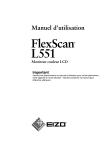
Lien public mis à jour
Le lien public vers votre chat a été mis à jour.
